MacBookシリーズに搭載されたキーボードバックライトは、暗い環境でもキー入力を容易にする重要な機能である。Appleエコシステムに不慣れなユーザーにとって、このライトの操作方法は直感的でない場合がある。
この記事では、MacBook ProやMacBook Airでバックライトをオン・オフにする具体的な手順を紹介する。また、ショートカットキーやコントロールセンターを活用した調整法も解説。さらに、ライトが点灯しない場合のトラブルシューティングも取り上げ、便利な設定変更のポイントを網羅した。
キーボードライト機能を最大限に活用するポイントとは
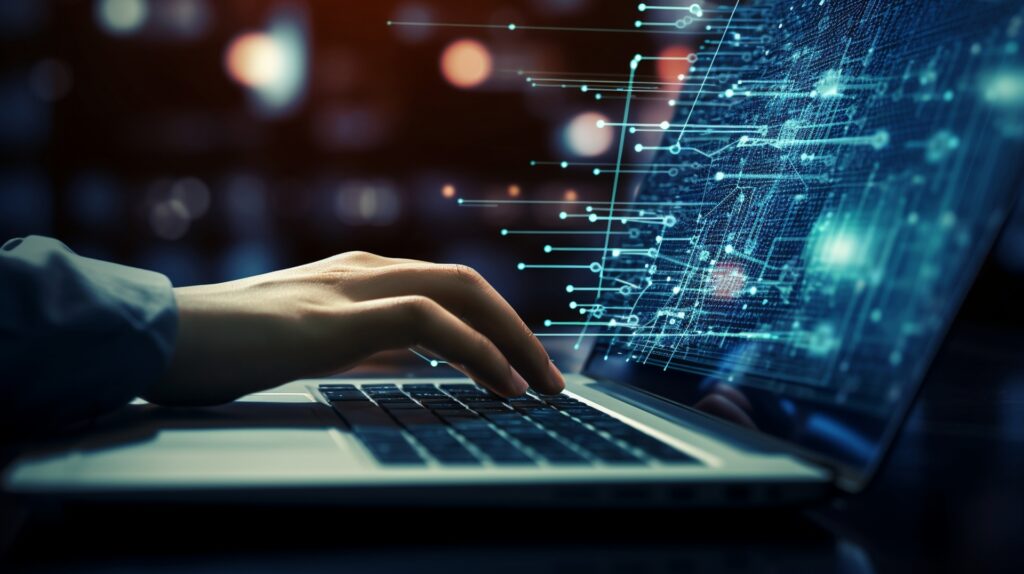
MacBookシリーズのキーボードライトは、ただ点灯するだけの単純な機能ではなく、環境光センサーと連動する高機能を持つ。このセンサーは周囲の明るさを自動で感知し、ライトの明るさを最適に調整する仕組みとなっている。具体的には、暗い場所でキーを見やすくし、明るい環境では余計な消費電力を防ぐために自動的にライトをオフにする。この調整機能は「暗い場所でキーボードの明るさを調整する」という設定で管理される。
しかし、この機能には注意点も存在する。光センサーが誤動作を起こすケースでは、ライトが必要な場面で点灯しない場合がある。特にデバイス近くに強い光源があると、センサーが誤認することが多い。この問題を避けるため、光センサー周辺に物を置かないことが推奨される。さらに、手動でライトを調整することで、自分の使用スタイルに合った設定にカスタマイズできる点も見逃せない。
一方で、独自の考えとして、Appleはこの機能をさらに進化させる可能性がある。たとえば、ユーザーの習慣を学習するAIとの連携や、複数の光源を識別できる高度なセンサー技術の導入はその一例だ。これにより、より直感的でユーザーに優しい体験が実現するだろう。
ショートカットとコントロールセンターの操作の違いと利便性
MacBookのキーボードバックライトの操作には、ショートカットキーとコントロールセンターという二つの異なるアプローチがある。ショートカットキーでは、F5とF6のキーを利用して明るさを調整できる。この方法は、作業中にすばやく明るさを変更したい場合に便利である。特に暗い環境で、キーを直感的に押すだけで操作が完結する点が魅力だ。
一方、コントロールセンターを利用する方法では、細かい明るさ調整が可能である。メニューから「キーボードの明るさ」を選択し、スライダーをドラッグすることで最適な輝度を設定できる。特に、デザイン作業やプレゼンテーションなど、光量にこだわりたい場面では、この方法が適している。
これらの手法の利便性は用途やユーザーのスタイルによって異なるが、ショートカットはスピードを重視したいユーザーに、コントロールセンターは細かな調整が必要なユーザーに向いていると言える。ただし、どちらの方法も使いこなすことで、シチュエーションに応じた柔軟な操作が可能となる。独自の考えとして、Appleがこれらの操作を音声コマンドやジェスチャー制御に対応させれば、さらに利便性が向上すると予測される。
トラブルシューティングの重要性とその背景
キーボードバックライトが点灯しない場合、問題の解決には複数のアプローチが必要である。ソフトウェアの不具合によるケースでは、デバイスの再起動やSMC(システム管理コントローラ)のリセットが推奨されている。これらの手順はAppleの公式ガイドラインにも明記されており、多くのトラブルを短時間で解消する可能性がある。
一方で、ハードウェアが原因の場合、修理が必要となる可能性が高い。特にキーボードの基盤が破損している場合は、個人での対応が困難であるため、Apple認定サービスプロバイダーに相談することが望ましい。この際、デバイスの保証期間やAppleCare+の適用範囲を確認しておくと、修理費用を抑えられる可能性がある。
これに対し、独自の視点として、トラブルが発生しにくい製品設計の重要性を指摘したい。特に、光センサーの精度向上や耐久性の高い素材の使用など、ユーザーの安心感を高める工夫が求められる。Appleがこのような改良を進めれば、同社の製品がさらに高い評価を受けるだろう。
